3 Cara Teratas untuk Menyalin Blu-ray ke MP4 dengan Kualitas Tinggi [2024]
Disk Blu-ray atau film dapat menawarkan rasio resolusi video tinggi dengan full HD (1920x1080). Namun, Anda harus mengandalkan TV HD pintar dan pemutar Blu-ray untuk memutar disk Blu-ray. Anda dapat dengan mudah menikmati film Blu-ray HD di layar besar dan mendapatkan pengalaman visual yang fantastis di rumah. Tetapi ini tidak akan nyaman untuk melihat film Blu-ray secara langsung di komputer, pemutar media atau perangkat iOS / Android.
Anda harus tahu bahwa, sebagian besar pemutar dan perangkat portabel tidak dapat mendukung disk Blu-ray, folder Blu-ray, atau file ISO. Jadi itu sangat penting mengkonversi Blu-ray ke MP4, MKV, AVI, FLV atau format video digital lainnya untuk pemutaran.
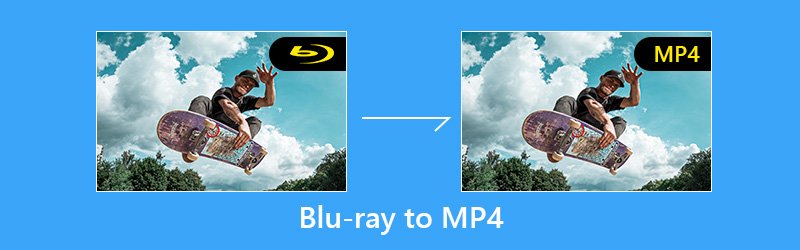
Ingin membuang cakram Blu-ray dan menontonnya di semua perangkat Anda? Di sini, di posting ini, kami memperkenalkan Anda dengan 3 yang kuat Blu-ray ke MP4 konverter untuk membantu Anda menyalin film MP4 dari cakram Blu-ray dengan mudah.

Bagian 1. Ripper Blu-ray Terbaik untuk Mengonversi Blu-ray ke MP4 (h2)
Meskipun benar-benar legal untuk menyalin disk Blu-ray yang dilindungi hak cipta ke file video digital, mengonversi Blu-ray ke MP4 atau MKV tidak semudah yang Anda bayangkan. Ada banyak alat ripper cakram Blu-ray yang ditawarkan di pasaran yang mengklaim bahwa alat tersebut dapat membantu Anda menyalin film dari cakram Blu-ray. Tetapi kebanyakan dari mereka tidak dapat memberi Anda ripping Blu-ray berkualitas tinggi. Di sini, di bagian pertama, kami merekomendasikan konverter Blu-ray ke MP4 terbaik, DVD Ripper untuk membantu Anda merobek cakram Blu-ray.
- Ubah video Blu-ray menjadi 4K, 1080p / 720p HD seperti MP4, AVI, MKV, MOV, dan lainnya.
- Simpan film Blu-ray dalam format video / audio populer dengan kualitas gambar / suara tinggi.
- Rip disc Blu-ray ke ISO dan folder dengan struktur aslinya dengan kecepatan super cepat.
- Fitur pengeditan yang kuat untuk mengedit dan mempersonalisasi film Blu-ray secara instan.
- Teknologi transcoding dan encoding canggih untuk menyalin Blu-ray dengan kualitas asli 100%.
Rip disc Blu-ray ke MP4
Langkah 1. Pertama, Anda perlu mengunduh gratis dan menginstal konverter Blu-ray ke MP4 ini di komputer Anda. Kemudian masukkan disk Blu-ray Anda ke dalam driver disk.
Langkah 2. Saat Anda memasuki jendela pertama, klik fitur "Ripper". Kemudian klik ikon besar "+" untuk menganalisis film dan berbagai file pada disk Blu-ray Anda. Di sini Anda juga dapat mengklik opsi "Muat Blu-ray" untuk mengimpor film Blu-ray ke perangkat lunak ini.

LANGKAH 3. Klik "Rip All to" di kanan atas untuk memilih format output yang sesuai untuk film Blu-ray yang dikonversi. Mengingat Anda ingin mengubah Blu-ray ke MP4, di sini Anda dapat memilih "MP4" sebagai format output target Anda.

LANGKAH 4. Anda diizinkan untuk memilih jalur penyimpanan yang benar untuk film Blu-ray yang telah dirobek dengan mengklik opsi "Simpan ke". Karena film Blu-ray berkualitas tinggi selalu memiliki ukuran file yang besar, di sini Anda perlu memastikan hard drive yang dipilih memiliki penyimpanan yang cukup. Setelah semua operasi ini, Anda dapat mengklik tombol "Rip All" untuk mulai menyalin film Blu-ray dari disk Blu-ray Anda.

Dengan adopsi teknologi transcoding dan encoding terbaru, software konverter Blu-ray ke MP4 ini menjamin bahwa Anda bisa mendapatkan pengalaman konversi Blu-ray yang super cepat dan berkualitas tinggi. Ini memiliki kemampuan untuk menghasilkan video 4K UHD. Jadi Anda tidak perlu khawatir tentang kehilangan kualitas saat proses konversi Blu-ray.
Sebelum merobek disk Blu-ray terakhir, Anda dapat mengedit video, menyesuaikan efek video dan meningkatkan video berkualitas dengan fitur pengeditan yang ditawarkan. Ripper DVD ini juga memungkinkan Anda untuk mengubah cakram Blu-ray 3D. Cukup unduh gratis dan cobalah.
Bagian 2. Cara Gratis untuk Merobek Disk Blu-ray ke MP4 atau MKV
Dengan konverter Blu-ray ke MP4 yang disarankan di atas, Anda dapat dengan mudah menyalin film Blu-ray ke video MP4 dengan kualitas gambar dan suara yang persis sama. Di sini, di bagian ini, kami ingin memperkenalkan Anda dengan a Ripper Blu-ray gratis untuk membantu Anda menyalin film dari cakram Blu-ray dan menyimpannya sebagai video MP4. Anda dapat menavigasi ke www.bluraycopys.com/free-blu-ray-ripper/ untuk mendapatkan perangkat lunak pengonversi Blu-ray ke MP4 gratis ini.
Langkah 1. Buka browser Anda dan buka situs resmi ini Ripper Blu-ray gratis dan menginstalnya di komputer Anda. Masukkan disk Blu-ray Anda ke drive disk komputer atau drive Blu-ray eksternal.
Masukkan disk Blu-ray ke dalam slot Blu-ray komputer Anda. Anda juga dapat menggunakan drive Blu-ray eksternal. Unduh dan instal Free Blu-ray Ripper, luncurkan program di komputer Anda, yang dapat mendeteksi film dari disk Blu-ray secara otomatis.
Langkah 2. Saat Anda masuk ke antarmuka utama, Anda dapat mengklik "Load Disc" untuk menambahkan film Blu-ray ke perangkat lunak ini. Setelah itu, Anda dapat melihat semua file media yang terdaftar di antarmuka.
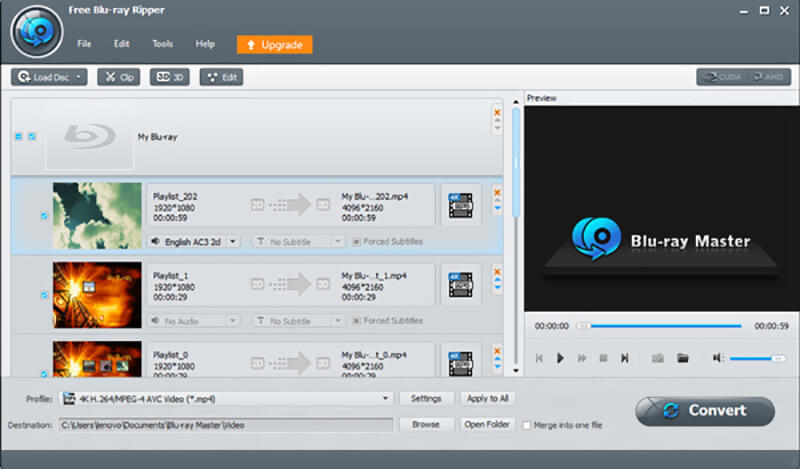
LANGKAH 3. Pilih film Blu-ray yang ingin Anda ubah dan kemudian klik "Profil" untuk memilih format keluaran yang Anda inginkan dari daftar drop-down. Ini memungkinkan Anda untuk mengkonversi Blu-ray ke MP4, MOV, AVI atau FLV dengan kualitas tinggi secara gratis. Jika Anda ingin memilih saluran audio atau subtitle, di sini Anda dapat mengkonversi Blu-ray ke MKV.
LANGKAH 4. Klik tombol "Browse" untuk memilih folder file tujuan untuk film Blu-ray yang dikonversi. Kemudian klik tombol "Convert" untuk memulai konversi dari video Blu-ray ke MP4 / MKV.
Hanya dalam beberapa klik, Anda dapat dengan mudah menyalin disk Blu-ray ke video MP4 atau MKV secara gratis. Ini juga memberi Anda versi Pro. Jika Anda perlu mengedit film Blu-ray, atau mengeluarkan video dengan resolusi lebih tinggi, Anda dapat memilih untuk meningkatkannya. Versi Pro dari konverter Blu-ray ke MP4 gratis ini juga mendukung 3D pengaturan.
Bagian 3. Cara Menyalin Film MP4 dari Disk Blu-ray dengan HandBrake
Selain 2 alat konversi Blu-ray ke MP4 pertama, Anda juga dapat mengandalkan HandBrake untuk merobek cakram Blu-ray Anda. HandBrake adalah pengonversi media yang sangat populer dan sumber terbuka. Ia mampu menangani berbagai konversi file media. Terlebih lagi, HandBrake memungkinkan Anda mengonversi disk Blu-ray atau DVD ke file digital seperti video MP4.
HandBrake kompatibel dengan sistem Windows 10/8/7 dan Mac. Anda dapat mengunduh versi yang benar secara gratis di komputer Anda dan kemudian mengambil panduan berikut untuk mengonversi Blu-ray ke MP4 dengan HandBrake.
Langkah 1. Pertama, Anda perlu menginstal dan menjalankan HandBrake di komputer Anda. Kemudian masukkan disk Blu-ray Anda ke dalam driver disk.
Langkah 2. Untuk menganalisis dan memuat film Blu-ray, Anda perlu mengklik tombol "Sumber" dan kemudian memilih untuk mengimpor folder atau disk Blu-ray.
LANGKAH 3. Klik tombol "Browse" untuk memilih direktori keluaran yang sesuai dan memberi nama hasil keluaran. Mengingat film Blu-ray memiliki ukuran file yang besar, di sini Anda perlu memastikan hard drive target memiliki penyimpanan yang cukup.
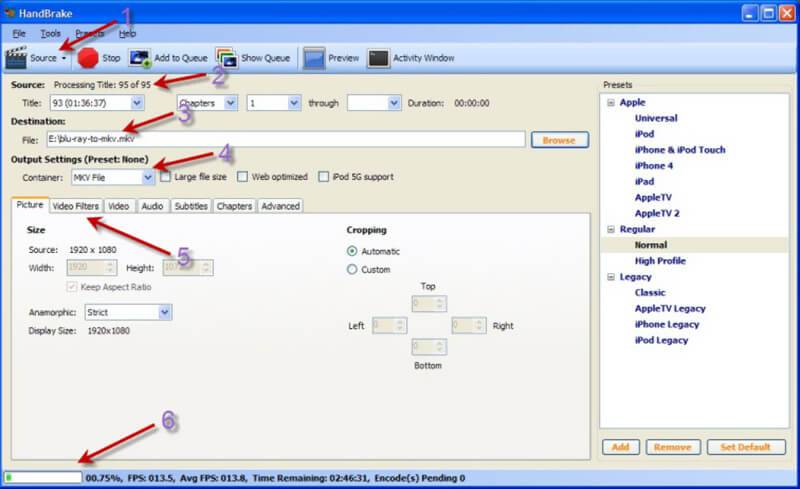
LANGKAH 4. Sekarang Anda perlu mengatur dan menyesuaikan "Pengaturan Output". Selama langkah ini, Anda perlu menyetel MP4 sebagai format keluaran dari "Container". Setelah itu, Anda dapat menyetel parameter lain seperti "Gambar", "Filter Video", "Video", "Audio", "Subtitel", "Bagian", dan lainnya berdasarkan kebutuhan Anda.
Langkah 5: Setelah semua pengaturan ini, Anda dapat mengklik tombol "Start" yang ada di sebelah "Source" untuk mengubah Blu-ray ke MP4. Anda bisa mendapatkan tampilan yang jelas dari seluruh proses konversi Blu-ray.
Kesimpulan
Kami terutama berbicara tentang bagaimana mengkonversi Blu-ray ke MP4 di posting ini. Ada banyak program konversi di luar sana yang memungkinkan Anda menyalin disk Blu-ray ke video digital. Di sini, di posting ini, kami merekomendasikan 3 yang hebat dari mereka untuk membantu Anda membuat konversi Blu-ray ke MP4.
Jika Anda ingin mempertahankan kualitas tinggi asli film Blu-ray Anda, Anda harus menggunakan fitur lengkap Blu-ray Ripper. Terlebih lagi, ini dapat memberi Anda kecepatan konversi Blu-ray yang lebih cepat. Jika Anda punya yang lain Konverter Blu-ray ke MP4 rekomendasi, Anda dapat membagikannya di bagian komentar dengan pembaca lain.
Blu-ray & MP4
-
Robek Blu-ray
-
Mainkan Blu-ray
-
Konversi MP4


